Apps ti impediscono di spegnere Windows ? Il problema è piuttosto semplice da risolvere. Ecco come.
La maggior parte non lo sa, ma quando chiudi Windows, cerca di chiudere con grazia tutti i programmi aperti. Tuttavia, alcune app potrebbero rifiutare di chiudere e impedirti di chiudere. Ad esempio, se un’applicazione ha dati non salvati o sta svolgendo un’attività di fondo, potrebbe rifiutare di chiudere in quanto non è pronta. Quando le app ti bloccano dall’incarico del sistema, Windows visualizza l’app offensiva con un messaggio” questa app sta impedendo il messaggio di arresto “sotto il nome dell’app. È possibile annullare il processo di spegnimento per chiudere manualmente l’app o fare clic sul pulsante”Spegni comunque”per chiudere con forza l’app e chiudere il sistema.
Se questo continua a accadere e non si desidera farlo ogni volta, puoi configurare Windows per chiudere sempre con forza eventuali app che stanno arrestando il processo di spegnimento. Questo non solo corregge il messaggio”Questa app sta impedendo il messaggio di arresto”, ma rende anche coerente il processo di spegnimento.
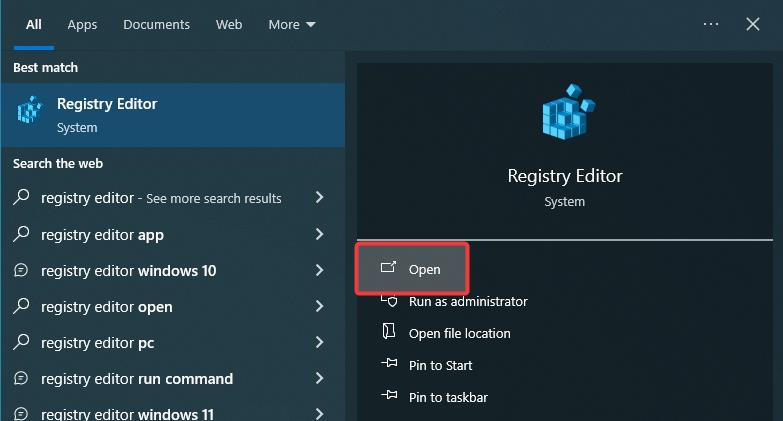
In questa semplice guida, lascia che mostri come fare i passi semplici. Iniziamo.
Prima di iniziare
I diritti dell’amministratore sono tenuti a seguire i passaggi seguenti. La seguente procedura richiede modifica del registro . Prima di procedere, eseguire il backup del registro. I passaggi mostrati di seguito sono stati testati per lavorare su Windows 11 e Windows 10.
Passaggi per correggere”Questa app sta impedendo l’errore di arresto in Windows
Fare clic sul tasto”Windows”per aprire il menu start . Search per”Strong> Registry Editor e clicca”e clicca su” hkey_current_user \ Control Panel \ Desktop nel registro. Fatti clic su” Desktop “Cartella. Seleziona il” nuovo “e quindi” Valore stringa “opzione.set” autoendtes” AutoEndTasks “Value.Change i”Value Data”a” 1 “e fai clic su” ok “. Close L’editor di registro e riavvio il tuo sistema. Con quello, hai risolto”questa app è prevenendo l’errore”Errow. Screenshot)
In primo luogo, dobbiamo aprire l’editor di registro . To do that, click the “Windows key“on the taskbar, search for “Registry Editor“, and click the “Open“option. Once it opens, go to the “HKEY_CURRENT_USER\Control Panel\Desktop“folder by navigating in the left sidebar of the registry Editor. Pro Tip : puoi anche copiare e incollare il percorso nella barra degli indirizzi dell’editor del registro e premere”Enter”. destro Nella barra laterale sinistra e seleziona” nuovo “e quindi l’opzione” String Value “. Questa azione crea un nuovo valore vuoto nella pagina giusta. Imposta il nome del nuovo valore come” autoendtesks “. Double-Click 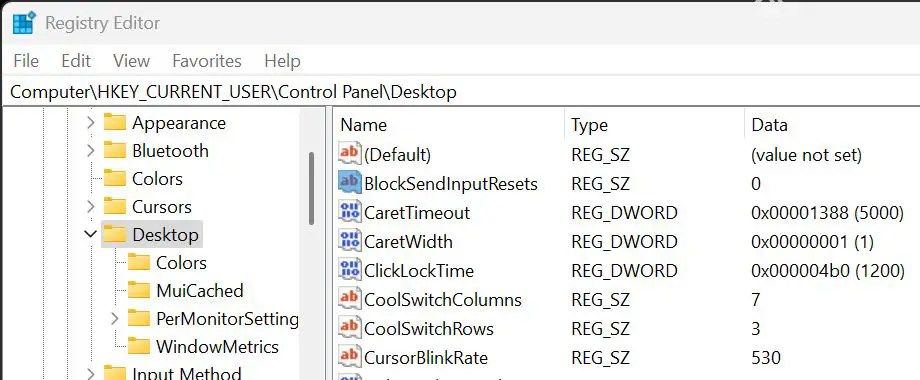
Nella finestra di dialogo Modifica, modificare il campo”Dati del valore”in” 1 “e fare clic su” ok “per salvare la modifica.
Infine, chiusura l’editor di registro system. Per riavviare, fare clic con il pulsante destro del mouse sull’icona di Windows sulla barra delle applicazioni e selezionare” Spegnere o disconnettersi “> “ Riavvia “.
Dopo il riavvio, Windows non permette alle app che ti impediranno di spegnere il sistema. Con ciò, hai risolto l’errore”questa app sta prevenendo l’errore”** in Windows.
–
Se hai domande o hai bisogno di aiuto, commenta di seguito. Sarò felice di aiutarti.